Attribute hinzufügen
Attribute finden in Paligo für viele verschiedene Zwecke Einsatz, einschließlich der Anwendung von Filtern auf Ihre Elemente, um Inhalte in verschiedenen Szenarien ein- oder daraus auszuschließen. Viele Attribute stammen aus dem DocBook-Standard, doch es gibt auch einige spezifische für Paligo.
So fügen Sie einem Element Attribute hinzu:
Wählen Sie das Element im Topic aus.
Platzieren Sie den Cursor im Menü „Elementstruktur“ unter der Symbolleiste.

Anmerkung
Wenn Sie ein Element im Strukturmenü des Elements auswählen, markiert Paligo es gelb.
Wählen Sie das Element aus und wählen Sie Zum Element gehen, um die Attribute für dieses bestimmte Element anzuzeigen.
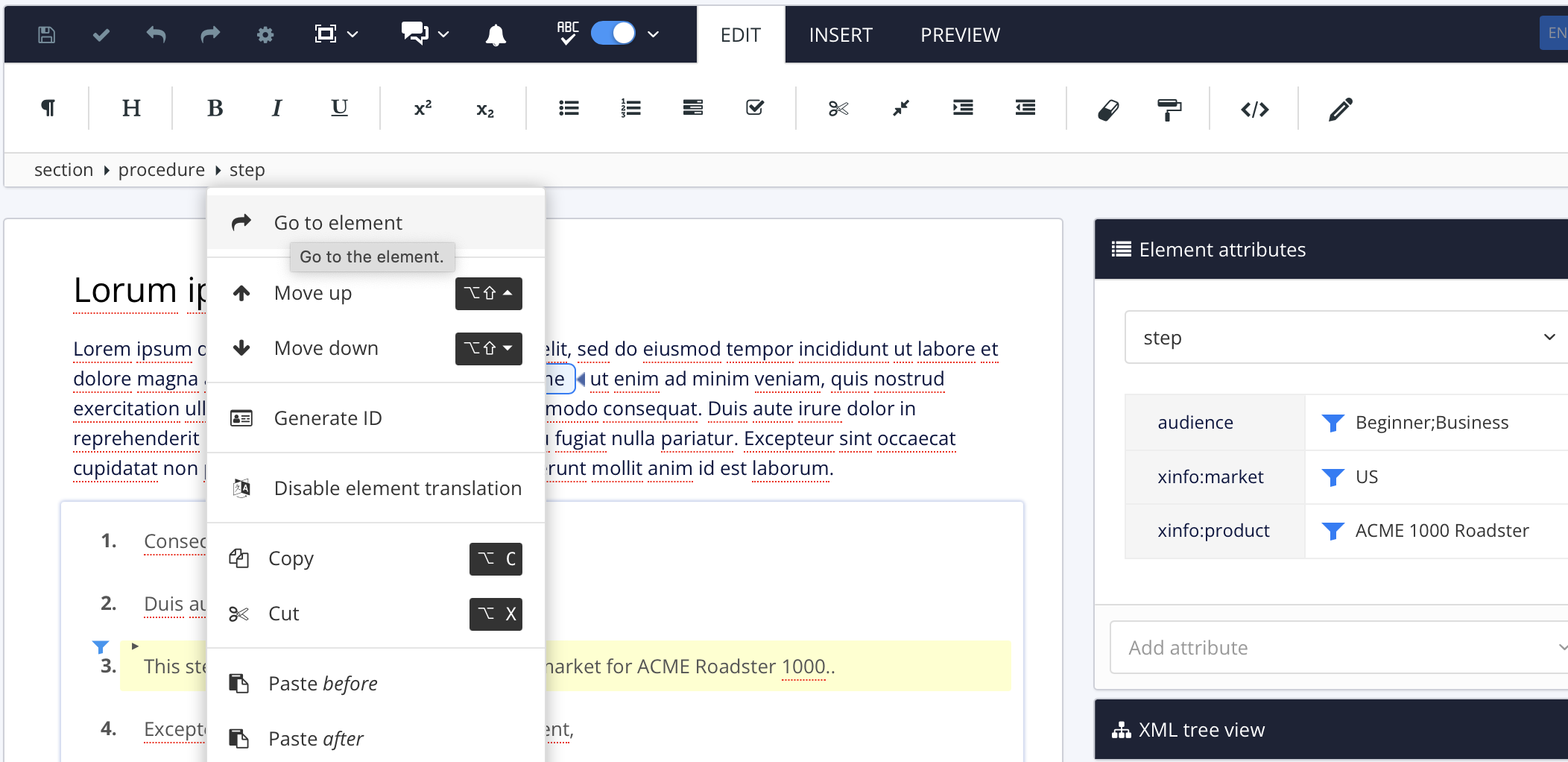
Der Panel „Elementattribute“ zeigt nun die Attribute für das ausgewählte Element an.
Verwenden Sie die Suche Attribut hinzufügen, um den Namen des Attributs einzugeben oder durch die verfügbaren Optionen zu scrollen.

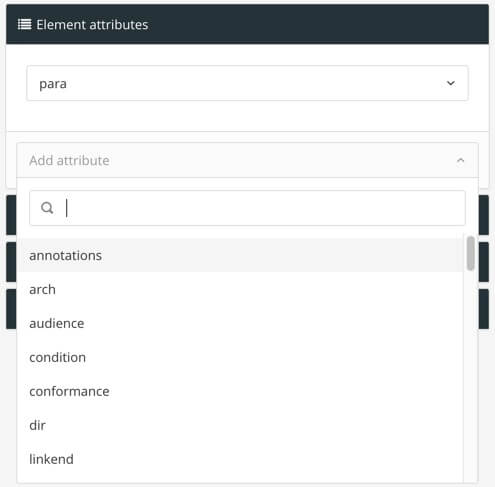
Im Bild oben wird das Attribut zu einem
para-Element hinzugefügt.Wählen Sie das einzufügende Attribut
 .
.Anmerkung
Sie können nur Attribute hinzufügen, die für das ausgewählte Element gültig sind.
Geben Sie dem Attribut einen Wert. Je nach Attributtyp:
Wählen Sie einen Menüpunkt aus.
Geben Sie den Wert manuell in ein Texteingabefeld ein.
Setzen Sie ein Häkchen vor einem Profiling-Wert oder ???
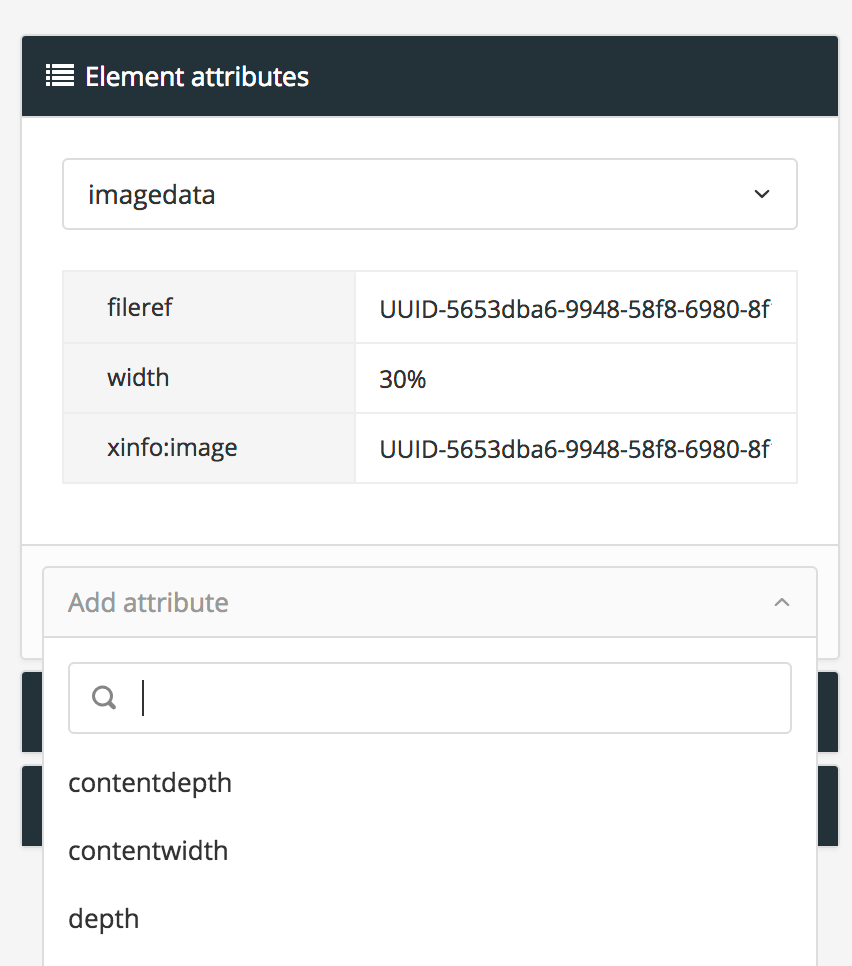

Links – Der Größenwert für das Attribut
widthwird manuell eingetragen. Rechts – Für das Attributaudiencesind mehrere Profiling-Werte zur Auswahl aufgelistet.Drücken Sie Speichern.

Wiederholen Sie diesen Vorgang für alle weiteren Elemente, die Attribute benötigen.
Tipp
Um ein Elementattribut zu entfernen, siehe Attribute entfernen.
Um einen Profiling-Wert für ein Attribut zu aktualisieren, siehe Profiling-Werte hinzufügen oder entfernen.